Несмотря на все свои достоинства, компьютеры Mac не очень легко модернизируются. В большинстве случаев обновить внутренние части вашего компьютера Apple сложно, если не невозможно. Это означает, что если вы не купили одну из лучших конфигураций MacBook или iMac, важно знать, как проверить объем памяти на вашем Mac.
Содержание
- Как проверить место на диске вашего Mac
- Как найти больше места на вашем Mac
К счастью, проверить доступное хранилище, а затем освободить место для вещей, которые вы хотите сохранить, очень легко. В этом руководстве мы покажем вам процесс проверки дискового пространства вашего Mac, а затем покажем несколько быстрых способов очистки ненужного мусора.
Рекомендуемые видео
Если вам нужна более подробная помощь по освобождению места на вашем Mac, у нас тоже есть руководство для этого. Когда вы закончите, на вашем Mac должно появиться намного больше места для хранения.
Связанный
- Хотите MacBook Pro M3 Max? Впереди долгое ожидание
- MacBook Pro M3 может появиться раньше, чем кто-либо ожидал
- Лучшие предложения Prime Day MacBook: сэкономьте на MacBook Air и MacBook Pro
Как проверить место на диске вашего Mac
Шаг 1: Нажмите кнопку Яблоко меню в верхнем левом углу экрана Mac, затем нажмите Об этом Mac.
Шаг 2: Нажмите кнопку Хранилище вкладка. Это покажет, сколько места на вашем Mac занято, разделенное на разделы с цветовой кодировкой. Если вы наведете указатель мыши на каждый из них, ваш Mac сообщит вам, сколько места занимает этот раздел.
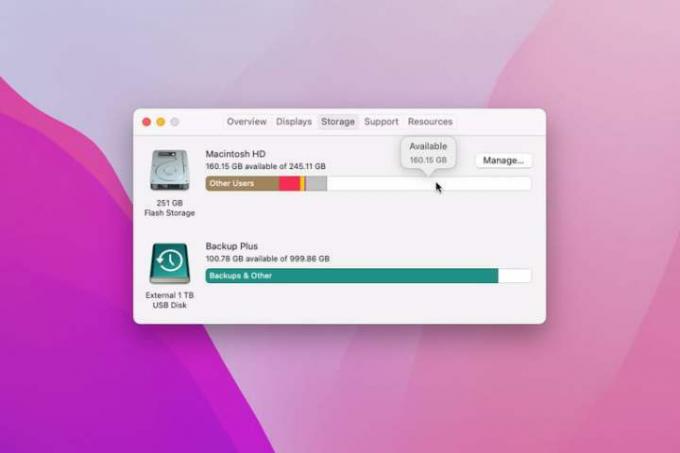
Шаг 3: Используйте это, чтобы определить, что занимает больше всего места и можно ли удалить некоторые файлы из этого раздела, чтобы освободить место. Например, если Приложения Раздел очень большой, вы можете попробовать удалить некоторые приложения. Для этого откройте Искатель и нажмите Приложения на левой боковой панели. Нажмите кнопку Икона кнопку просмотра вверху, затем нажмите кнопку Размер столбец, чтобы отсортировать приложения, начиная с самого большого из них вверху. Таким образом, вы можете решить, хотите ли вы оставить установленными наиболее требовательные к пространству приложения — те, которые вам не нужны, можно переместить в папку Мусор.

Примечание. Если вы разделили диск вашего Mac на несколько Контейнеры APFS или разделы HFS+. или вы прикрепили какой-либо внешние жесткие диски, они также будут отображаться в разделе «Об этом Mac» как отдельные диски, каждый со своей структурой хранилища.
Как найти больше места на вашем Mac
Есть много способов освободите место на вашем Mac, но один из самых быстрых и простых способов — использовать собственный встроенный инструмент Apple в окне «Об этом Mac». Здесь мы покажем вам, как его использовать.
Шаг 1: На Хранилище вкладка в Об этом Mac, нажмите Управлять.
Шаг 2: Если он еще не выбран, нажмите кнопку Рекомендации вкладка слева.

Шаг 3: Здесь есть четыре варианта:
- Хранить в iCloud загружает файлы, фотографии и сообщения на ваш хранилище iCloud. Вы можете загружать все файлы или только некоторые типы файлов (например, фотографии), но вам необходимо иметь достаточно свободного места в iCloud для хранения того, что вы хотите загрузить.
- Оптимизация хранилища удаляет контент Apple TV после его просмотра и сохраняет на вашем Mac только последние вложения электронной почты.
- Очищать корзину автоматически удаляет все, что находилось в корзине более 30 дней.
- Уменьшите беспорядок предлагает файлы, которые можно удалить для экономии места, например загруженные файлы и приложения, которые не работают в вашей версии MacOS.
Шаг 4: Под «Рекомендациями» на боковой панели есть дополнительные разделы, в которых показано, что занимает больше всего места в разных категориях. Например, Приложения показывает самые большие приложения вверху. Нажмите приложение или файл в списке, затем нажмите Удалить чтобы удалить его.
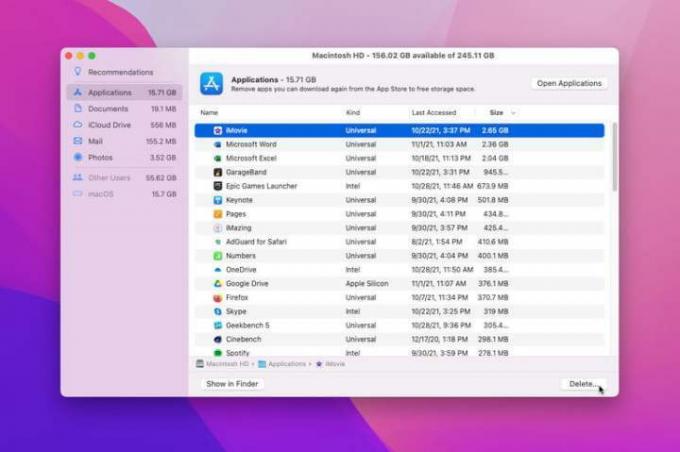
Шаг 5: При удалении файлов постоянно проверяйте Хранилище вкладка в Об этом Mac чтобы узнать, сколько у вас свободного места. Apple предлагает вам проверять пространство для хранения таким образом, а не использовать сторонние приложения или другие настройки в MacOS, которые могут по-другому измерять свободное пространство и, таким образом, создавать неточную картину.
Рекомендации редакции
- Лучшие предложения Apple: MacBook, AirPods, iPad, iMac, AirTags и многое другое.
- Отчет: MacBook от Apple 2024 года может столкнуться с серьезной нехваткой
- Mac M3 могут появиться в этом году — с неожиданным дополнением
- Выпуск 32-дюймового iMac M3 от Apple может столкнуться с еще одной задержкой
- Apple только что дала геймерам Mac большой повод для волнения
Обновите свой образ жизниDigital Trends помогает читателям быть в курсе быстро меняющегося мира технологий благодаря всем последним новостям, забавным обзорам продуктов, содержательным редакционным статьям и уникальным кратким обзорам.



